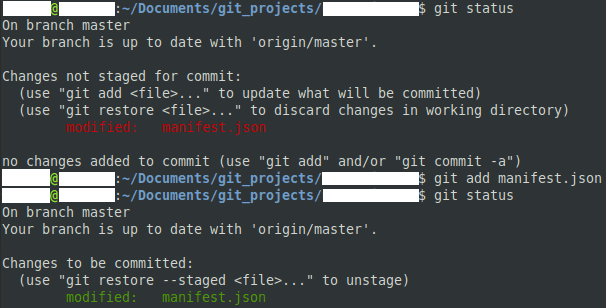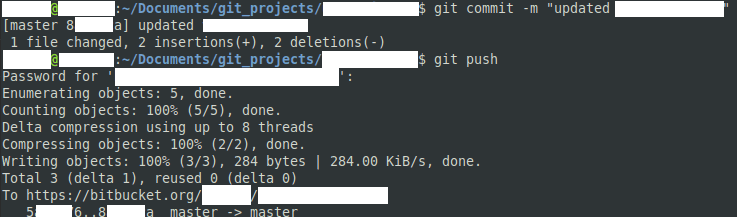Git est un système de contrôle de version distribué conçu pour permettre le développement public ou privé de logiciels. Le code dans Git est principalement hébergé sur un référentiel central tel que GitHub, Bitbucket ou une option auto-hébergée telle que GitLab. Les copies locales peuvent être clonées à partir des principaux référentiels en ligne.
En tant que développeur, vous pouvez modifier votre propre copie locale autant que vous le souhaitez. Une fois que vous êtes satisfait de vos modifications, vous souhaiterez peut-être transférer vos modifications vers le référentiel en ligne. Pousser vos personnalisations permet à chacun de bénéficier de vos contributions et à la communauté de continuer à les itérer.
Comment pousser les mises à jour
La commande pour pousser vos mises à jour est simplement "git push", cependant, avant d'exécuter cette commande, vous devez d'abord faire d'autres choses. Avant de pouvoir transmettre vos modifications, vous devez d'abord configurer le ou les fichiers modifiés que vous souhaitez transmettre en les ajoutant à la zone de transfert. Vous pouvez ajouter des fichiers à la zone de transit avec la commande « git add ».
Astuce: toutes les commandes pour pousser les mises à jour doivent être exécutées via le terminal à partir du répertoire du projet git.
Lors de l'ajout de fichiers, vous pouvez les spécifier individuellement comme « git add [nom de fichier] » ou vous pouvez utiliser des caractères génériques, comme « git add *.txt » pour ajouter tous les fichiers txt.
Avant ou après avoir ajouté les fichiers, il est recommandé de vérifier si vous avez manqué des fichiers modifiés. Vous pouvez le faire avec la commande "git status". La commande « git status » affichera quels fichiers ont été modifiés pour la validation et ceux qui n'en ont pas.
Astuce: Lorsque vous ajoutez un fichier, il n'ajoute pas réellement le fichier entier, mais simplement les modifications apportées à ce fichier. Cela signifie que si vous apportez des modifications à un fichier après l'avoir ajouté, vous devrez l'ajouter à nouveau. Cela signifie qu'un fichier peut apparaître à la fois dans les listes de modifications planifiées et dans les listes de modifications non planifiées.